时间:2016-12-28 11:25:01 作者:zhanghong 来源:系统之家 1. 扫描二维码随时看资讯 2. 请使用手机浏览器访问: https://m.xitongzhijia.net/xtjc/20161228/89860.html 手机查看 评论 反馈
为了追求稳定,不少用户坚持使用Win7系统来玩游戏,不过稳定并不代表着不会出现一些小问题。近日一位游戏玩家在使用Win7系统玩游戏的时候出现“没有找到d3d11.dll”的提示,游戏也无法运行,这种情况我们该如何解决呢?
解决方法:
1、下载d3d11.dll文件;
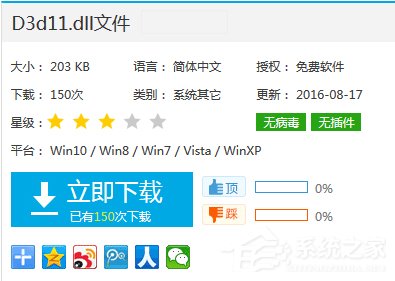
2、在下载好的压缩文件网上单击右键,选择“解压到XXX”;
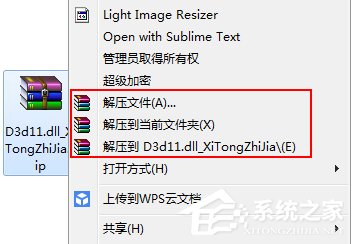
3、打开解压得到的文件夹,将“d3d11.dll”文件单击右键,复制出来;
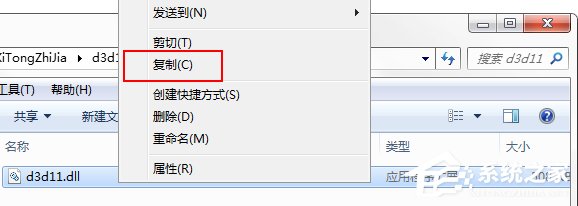
4、打开计算机,依次打开:C:\Windows\System32 ,将该文件粘贴进去;

5、按下“Win+R”组合键打开运行,输入:regsrv32 d3d11.dll 点击确定,等待弹出安装成功后点击确定即可。
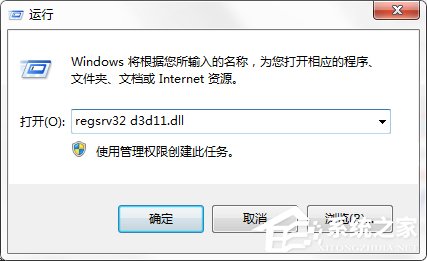
安装完成后,我们可以尝试运行刚才不能运行的游戏,看下问题是否解决了,如果没有解决重启下电脑,还有用户一定要将d3d11.dll文件复制到 C:\Windows\System32 目录下,不然是无法解决的。
发表评论
共0条
评论就这些咯,让大家也知道你的独特见解
立即评论以上留言仅代表用户个人观点,不代表系统之家立场